前言
在业务系统,异常处理是所有开发人员必须面对的问题,在一定程度上,异常处理的能力反映出开发者对业务的驾驭水平;本章将着重介绍如何在 WebApi 程序中对异常进行捕获,然后利用 Nlog 组件进行记录;同时,还将介绍两种不同的
异常捕获方式:管道捕获/服务过滤;通过本练习,将学习到如何捕获异常、处理异常跳转、记录异常信息。
1. 搭建框架
首先,创建一个 WebApi 项目,选择 Asp.Net Core Web 应用程序;
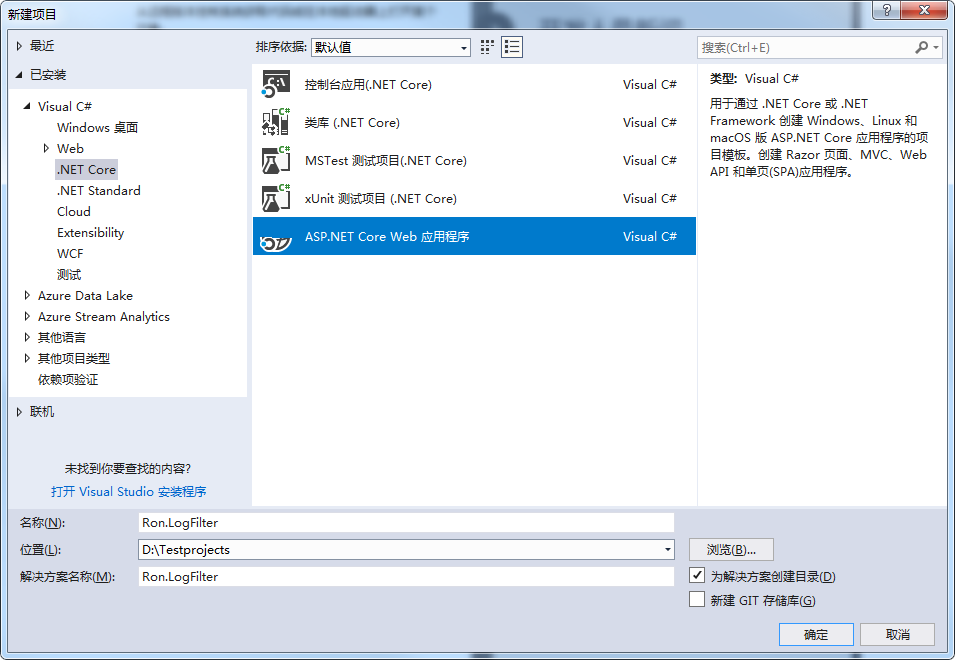
1.1 进一步选择 Api 模板,这里使用的 .netcore 版本为 2.1
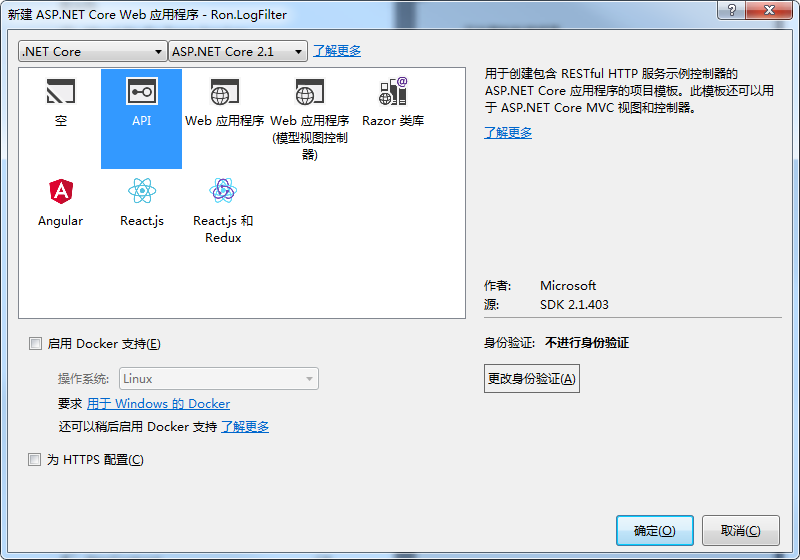
- 取消勾选 “启用 Docker 支持(E)” 和 “为 Https 配置(C)”,点击确定,得到一个完整的 WebApi 项目框架,如图
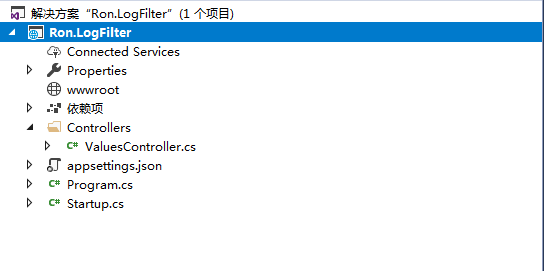
1.2 直接按 F5 运行项目,一切正常,程序启动后进入默认路由调用,并输出结果
2. 异常路由
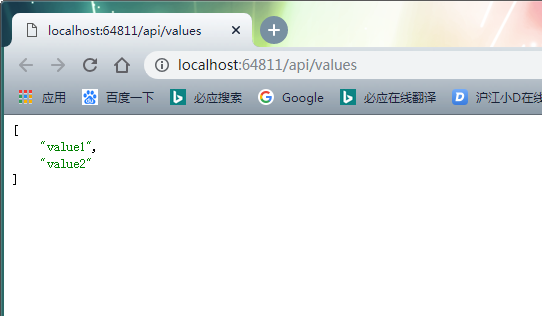
2.1 一切看起来都非常正常和美好,但,祸之福所倚;接下来我们在 接口 Get() 中人为的制造一点麻烦。
[HttpGet]
public ActionResult<IEnumerable<string>> Get()
{
throw new Exception("出错了.....");
return new string[] { "value1", "value2" };
}
2.2 这是由于项目配置了运行环境变量 ASPNETCORE_ENVIRONMENT=Development 后,Startup.cs 中配置了开发环境下,使用系统默认页,所以我们才可以看到上面的异常信息
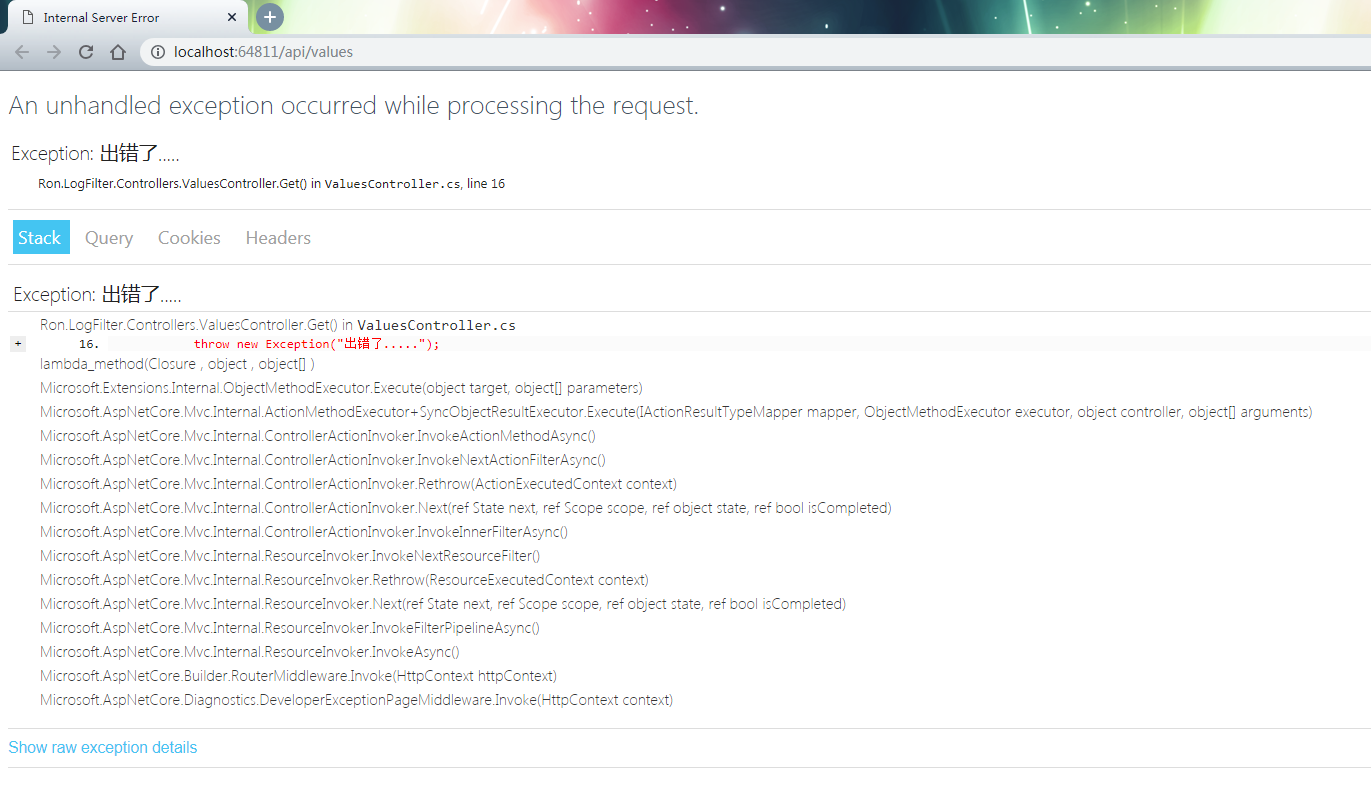
如果你把环境变量设置为 ASPNETCORE_ENVIRONMENT=Production ,你会发现,在异常发生的时候,你得到了一个空白页。
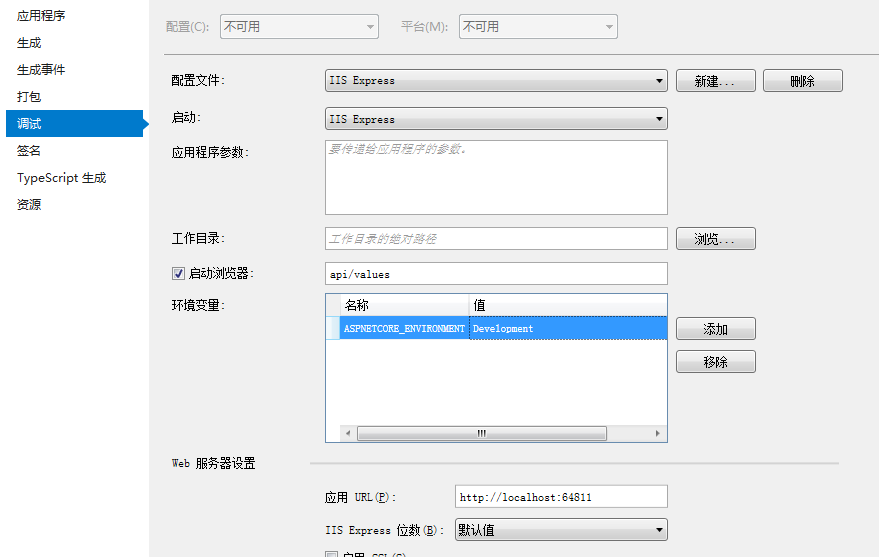
3. 异常处理方式一:服务过滤
在传统的 Asp.Net MVC 应用程序中,我们一般都使用服务过滤的方式去捕获和处理异常,这种方式非常常见,而且可用性来说,体验也不错,幸运的是 Asp.Net Core 也完整的支持该方式,接下来创建一个全局异常处理类 CustomerExceptionFilter
public class CustomerExceptionFilter : Attribute, IExceptionFilter
{
private readonly ILogger logger = null;
private readonly IHostingEnvironment environment = null;
public CustomerExceptionFilter(ILogger<CustomerExceptionFilter> logger, IHostingEnvironment environment)
{
this.logger = logger;
this.environment = environment;
}
public void OnException(ExceptionContext context)
{
Exception exception = context.Exception;
string error = string.Empty;
void ReadException(Exception ex)
{
error += string.Format("{0} | {1} | {2}", ex.Message, ex.StackTrace, ex.InnerException);
if (ex.InnerException != null)
{
ReadException(ex.InnerException);
}
}
ReadException(context.Exception);
logger.LogError(error);
ContentResult result = new ContentResult
{
StatusCode = 500,
ContentType = "text/json;charset=utf-8;"
};
if (environment.IsDevelopment())
{
var json = new { message = exception.Message, detail = error };
result.Content = JsonConvert.SerializeObject(json);
}
else
{
result.Content = "抱歉,出错了";
}
context.Result = result;
context.ExceptionHandled = true;
}
}
3.1 CustomerExceptionFilter 继承自 IExceptionFilter 接口,并实现 void OnException(ExceptionContext context) 方法,在 CustomerExceptionFilter
构造方法中,定义了两个参数,用于记录异常日志和获取程序运行环境变量
private readonly ILogger logger = null;
private readonly IHostingEnvironment environment = null;
public CustomerExceptionFilter(ILogger<CustomerExceptionFilter> logger, IHostingEnvironment environment)
{
this.logger = logger;
this.environment = environment;
}
3.2 在接下来的 OnException 方法中,利用 environment 进行产品环境的判断,并使用 logger 将日志写入硬盘文件中,为了将日志写入硬盘,
需要引用 Nuget 包 NLog.Extensions.Logging/NLog.Web.AspNetCore ,并在 Startup.cs 文件的 Configure 方法中添加扩展
public void Configure(IApplicationBuilder app, IHostingEnvironment env, ILoggerFactory factory)
{
// 将 NLog
factory.AddConsole(Configuration.GetSection("Logging"))
.AddNLog()
.AddDebug();
var nlogFile = System.IO.Path.Combine(env.ContentRootPath, "nlog.config");
env.ConfigureNLog(nlogFile);
if (env.IsDevelopment())
{
app.UseDeveloperExceptionPage();
}
app.UseMvc();
}
3.3 上面的代码读取了配置文件 nlog.config 并设置为 NLog 的配置,该文件定义如下
<?xml version="1.0" encoding="utf-8" ?>
<nlog xmlns="http://www.nlog-project.org/schemas/NLog.xsd" xmlns:xsi="http://www.w3.org/2001/XMLSchema-instance" autoReload="true" internalLogLevel="info">
<!-- Load the ASP.NET Core plugin -->
<extensions>
<add assembly="NLog.Web.AspNetCore"/>
</extensions>
<!-- Layout: https://github.com/NLog/NLog/wiki/Layout%20Renderers -->
<targets>
<target xsi:type="File" name="errorfile" fileName="/data/logs/logfilter/error-${shortdate}.log" layout="${longdate}|${logger}|${uppercase:${level}}| ${message} ${exception}|${aspnet-Request-Url}" />
<target xsi:type="Null" name="blackhole" />
</targets>
<rules>
<logger name="Microsoft.*" minlevel="Error" writeTo="blackhole" final="true" />
<logger name="*" minlevel="Error" writeTo="errorfile" />
</rules>
</nlog>
3.4 为了在 WebApi 控制器中使用 CustomerExceptionFilter 过滤器,我们还需要在 Startup.cs 将 CustomerExceptionFilter 注入到容器中
// This method gets called by the runtime. Use this method to add services to the container.
public void ConfigureServices(IServiceCollection services)
{
// 将异常过滤器注入到容器中
services.AddScoped<CustomerExceptionFilter>();
services.AddMvc()
.SetCompatibilityVersion(CompatibilityVersion.Version_2_1);
}
3.5 最后,在控制器 ValuesController 中应用该异常过滤器
[ServiceFilter(typeof(CustomerExceptionFilter))]
[Route("api/[controller]"), ApiController]
public class ValuesController : ControllerBase
{
// GET api/values
[HttpGet]
public ActionResult<IEnumerable<string>> Get()
{
throw new Exception("出错了.....");
return new string[] { "value1", "value2" };
}
}
3.6 现在,按 F5 启动程序,如预期所料,报错信息被 CustomerExceptionFilter 捕获,并转换为 json 格式输出
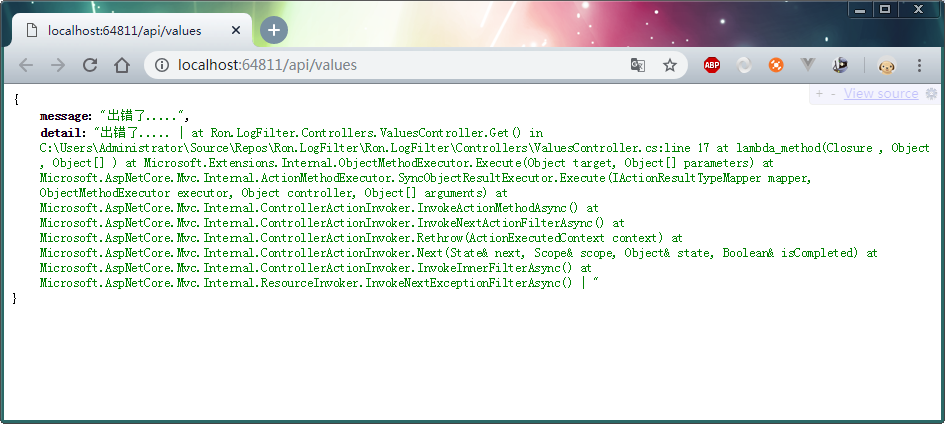
3.7 同时,NLog 组件也将日志信息记录到了硬盘中
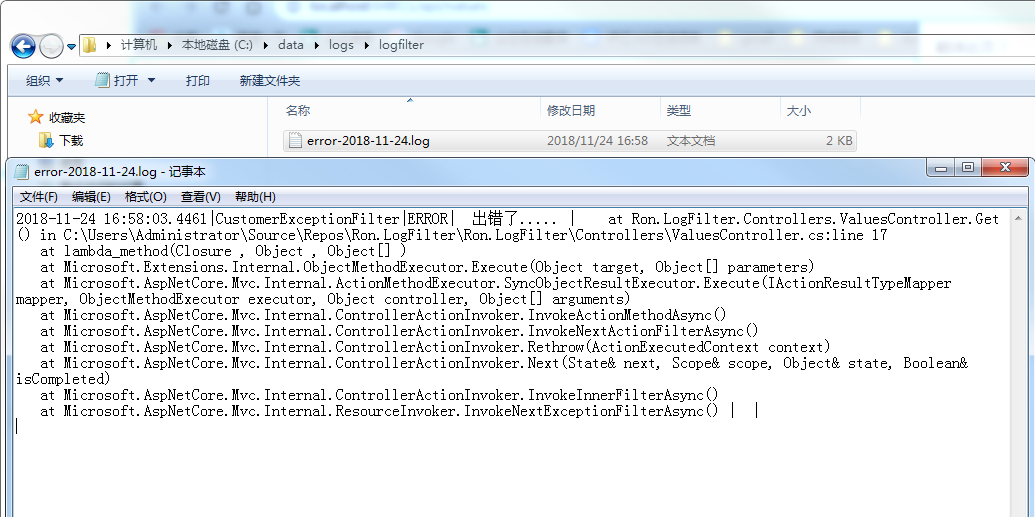
4. 异常处理方式二:中间件捕获
接下来利用 .NetCore 的管道模式,在中间件中对异常进行捕获,首先,创建一个中间件
public class ExceptionMiddleware
{
private readonly RequestDelegate next;
private readonly ILogger logger;
private IHostingEnvironment environment;
public ExceptionMiddleware(RequestDelegate next, ILogger<ExceptionMiddleware> logger, IHostingEnvironment environment)
{
this.next = next;
this.logger = logger;
this.environment = environment;
}
public async Task Invoke(HttpContext context)
{
try
{
await next.Invoke(context);
var features = context.Features;
}
catch (Exception e)
{
await HandleException(context, e);
}
}
private async Task HandleException(HttpContext context, Exception e)
{
context.Response.StatusCode = 500;
context.Response.ContentType = "text/json;charset=utf-8;";
string error = "";
void ReadException(Exception ex)
{
error += string.Format("{0} | {1} | {2}", ex.Message, ex.StackTrace, ex.InnerException);
if (ex.InnerException != null)
{
ReadException(ex.InnerException);
}
}
ReadException(e);
if (environment.IsDevelopment())
{
var json = new { message = e.Message, detail = error };
error = JsonConvert.SerializeObject(json);
}
else
error = "抱歉,出错了";
await context.Response.WriteAsync(error);
}
}
4.1 代码比较简单,在管道中使用 try/catch 进行捕获异常
创建 HandleException(HttpContext context, Exception e) 处理异常,判断是 Development 环境下,输出详细的错误信息,非 Development 环境仅提示调用者“抱歉,出错了”,同时使用 NLog 组件将日志写入硬盘;同样,在 Startup.cs 中将 ExceptionMiddleware 加入管道中
// This method gets called by the runtime. Use this method to configure the HTTP request pipeline.
public void Configure(IApplicationBuilder app, IHostingEnvironment env, ILoggerFactory factory)
{
// 将 NLog
factory.AddConsole(Configuration.GetSection("Logging"))
.AddNLog()
.AddDebug();
var nlogFile = System.IO.Path.Combine(env.ContentRootPath, "nlog.config");
env.ConfigureNLog(nlogFile);
// ExceptionMiddleware 加入管道
app.UseMiddleware<ExceptionMiddleware>();
//if (env.IsDevelopment())
//{
// app.UseDeveloperExceptionPage();
//}
app.UseMvc();
}
4.2 一切就绪,按 F5 运行程序,网页中输出了期望中的 json 格式错误信息,同时 NLog 组件也将日志写入了硬盘
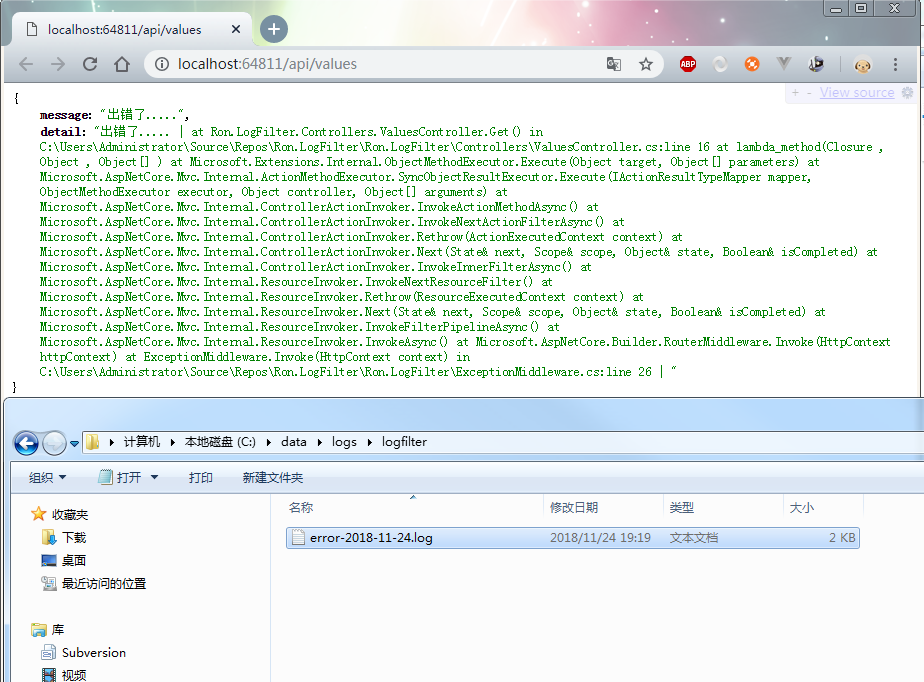
结语
在本例中,通过依赖注入和管道中间件的方式,演示了两种不同的全局捕获异常处理的过程;值得注意到是,两种方式对于 NLog 的使用,都是一样的,没有任何差别,代码无需改动;实际项目中,也是应当区分不同的业务场景,输出不同的日志信息,不管是从安全或者是用户体验友好性上面来说,都是非常值得推荐的方式,全局异常捕获处理,完全和业务剥离。
源码下载
https://github.com/lianggx/EasyAspNetCoreDemo/tree/master/Ron.LogFilter
 搜云库技术团队
搜云库技术团队

